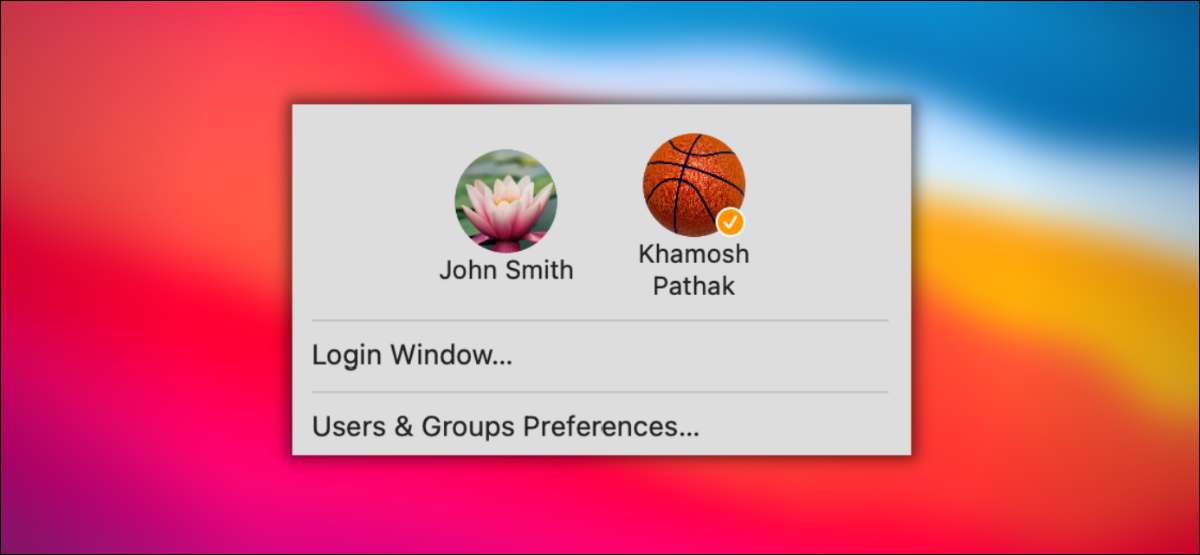
Η λειτουργία πολλαπλών χρηστών στο MacOS σας επιτρέπει να μοιράζεστε έναν υπολογιστή με πολλούς ανθρώπους, αλλά οι χρήστες την αλλαγή μπορεί να είναι μια αργή διαδικασία. Εδώ είναι πώς να το επιταχύνει με την προσθήκη Γρήγορη εναλλαγή χρηστών στη γραμμή μενού και το Κέντρο Ελέγχου.
Πώς να ενεργοποιήσετε τη Γρήγορη εναλλαγή χρηστών στο μενού μπαρ και κέντρο ελέγχου
Στο MacOS Big Sur, μπορείτε να προσθέσετε ένα multi-user ελέγχου μεταγωγής στο Κέντρο Ελέγχου ή απευθείας στη γραμμή μενού. Αυτό θα σας επιτρέψει να κάνετε εναλλαγή μεταξύ των χρηστών σε μόλις μερικά κλικ.
Μπορείτε να ορίσετε αυτή έναντι System Preferences. Κάντε κλικ στο εικονίδιο της Apple στην επάνω αριστερή γωνία της οθόνης και επιλέξτε «Προτιμήσεις συστήματος».

Στο Προτιμήσεις συστήματος, κάντε κλικ στο «Dock & amp? Bar menu. "
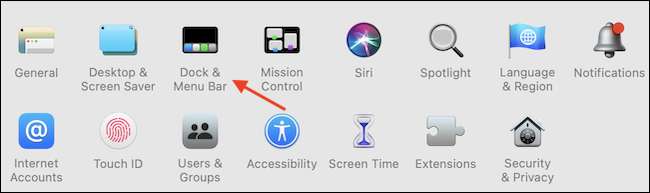
Στο αριστερό sidebar, μετακινηθείτε προς τα κάτω και επιλέξτε «Γρήγορη εναλλαγή χρηστών». Κάντε κλικ στο σημάδι ελέγχου δίπλα στο «Εμφάνιση στο Menu Bar» ή «Εμφάνιση στο Κέντρο Ελέγχου» για να ενεργοποιήσετε τις αντίστοιχες λειτουργίες.

Μπορείτε τώρα να κάνετε κλικ στο κόκκινο κουμπί «Κλείσιμο» στην επάνω αριστερή γωνία του παραθύρου για την ασφαλή έξοδο System Preferences.

Για να χρησιμοποιήσετε τη λειτουργία που μόλις ενεργοποιηθεί, κάντε κλικ στο εικονίδιο του μενού Γρήγορη εναλλαγή χρηστών (που μοιάζει με το περίγραμμα του προσώπου σε έναν κύκλο) στην επάνω δεξιά γωνία της οθόνης σας. Θα δείτε όλες τις διαθέσιμες στους χρήστες. Επιλέξτε έναν χρήστη για να μεταβείτε σε αυτές.
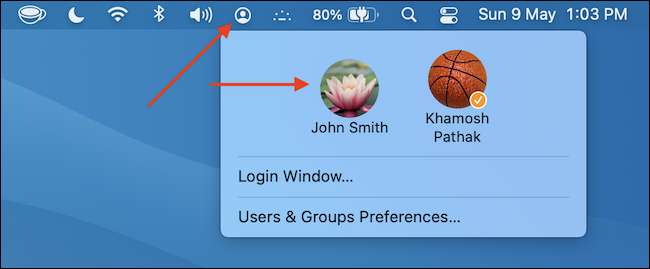
Εάν ο λογαριασμός χρήστη δεν προστατεύεται με κωδικό πρόσβασης, MacOS θα στραφούν σε αυτό αμέσως. Αν είναι, θα πρέπει να εισάγετε τον κωδικό πρόσβασης ή χρήσης ID Πατήστε για να συνδεθείτε .
Για γρήγορη εναλλαγή χρηστών από το Κέντρο ελέγχου , Κάντε κλικ στο εικονίδιο του Control Center (που αλλάζει μοιάζει δύο εναλλαγής) στην πάνω δεξιά γωνία της οθόνης δίπλα στο την ώρα και την ημερομηνία .
ΣΧΕΤΙΖΕΤΑΙ ΜΕ: Πώς να χρησιμοποιήσετε το κέντρο ελέγχου στο Mac
Θα βρείτε το Fast User Switching ελέγχου στο κάτω μέρος του Κέντρου Ελέγχου. Απλά κάντε κλικ το κουμπί για να δείτε όλα τα διαθέσιμα λογαριασμούς χρηστών.

Εάν δεν θέλετε την δυνατότητα γρήγορης εναλλαγής χρηστών στη γραμμή μενού, μπορείτε απλά να σύρετε έξω από τη γραμμή μενού, ενώ κρατάτε πατημένο το πλήκτρο Command για να απαλλαγούμε από αυτό.
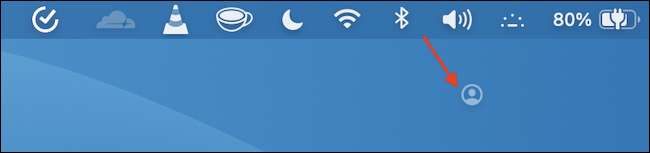
Εναλλακτικά, μπορείτε να μεταβείτε στις Προτιμήσεις Συστήματος & gt? Dock & amp? Menu Bar & gt? Γρήγορη εναλλαγή χρηστών για να απενεργοποιήσετε το «Show στο Menu Bar» και «Εμφάνιση στο Κέντρο Ελέγχου» διαθέτει ξεχωριστά.
Τρόπος προσαρμογής Γρήγορη εναλλαγή χρηστών
Υπάρχει λίγο περισσότερο με τη δυνατότητα Γρήγορη εναλλαγή χρηστών που σας επιτρέπει να προσαρμόσετε τον τρόπο τη λειτουργία εμφάνιση στη γραμμή μενού. Από προεπιλογή, μπορείτε απλά να δείτε ένα εικονίδιο απλό, αλλά μπορείτε να το αλλάξετε για να δείξει το όνομα του χρήστη ή το προφίλ.
Για να γίνει αυτό, ανοίξτε το System Preferences και κάντε κλικ στην επιλογή «Χρήστες & amp? Οι ομάδες.»
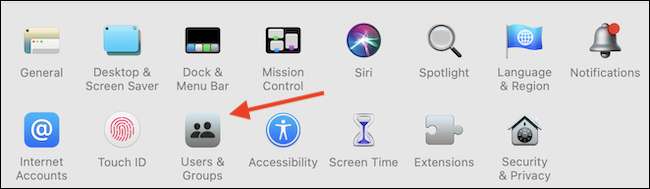
Στην κάτω αριστερή γωνία του παραθύρου, κάντε κλικ στο εικονίδιο κλειδώματος, έτσι ώστε να μπορείτε να κάνετε αλλαγές.
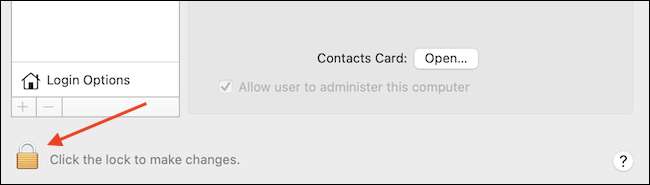
Έλεγχος με τον κωδικό σας και κάντε κλικ στο κουμπί «Ξεκλείδωμα».
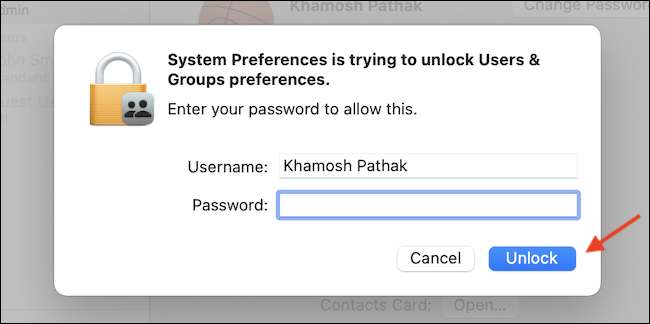
Μεταβείτε στην ενότητα «Επιλογές σύνδεσης» στην πλαϊνή γραμμή, και στο «Εμφάνιση Fast User Switching μενού ως» επιλογή, επιλέξτε το «Ονοματεπώνυμο» ή «Όνομα λογαριασμού» επιλογή.
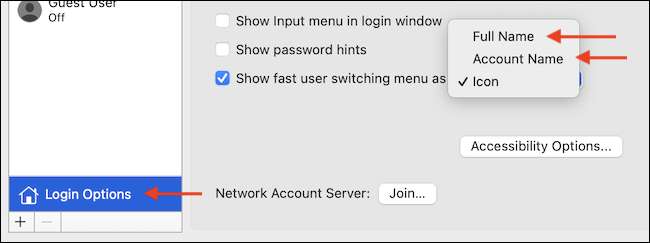
Ο χρήστης εικονίδιο Γρήγορη εναλλαγή στη γραμμή μενού θα ενημερωθεί με επιλεγμένη την επιλογή σας.
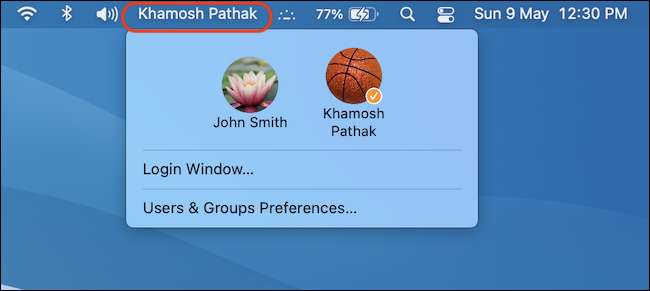
Όταν τελειώσετε τη ρύθμιση αυτή με τον τρόπο που σας αρέσει, κάντε κλικ στο κόκκινο κουμπί Κλείσιμο για να κλείσετε το System Preferences εφαρμογή.
Τώρα που έχετε μια εγκατάσταση πολλαπλών χρηστών, θα πρέπει να πάρει στη συνήθεια της αποσύνδεση του Mac σας Κάθε φορά που είστε μακριά από αυτό. Αλλά μην ανησυχείτε, που δεν είναι τόσο κουραστική όσο ακούγεται. Στην πραγματικότητα, το Mac προσφέρει οκτώ διαφορετικούς τρόπους (που κυμαίνονται από τις συντομεύσεις πληκτρολογίου για να χειρονομίες) για να σας βοηθήσει να αποσυνδεθείτε γρήγορα και με ασφάλεια!
ΣΧΕΤΙΖΕΤΑΙ ΜΕ: 8 τρόποι για να Κλείδωμα Mac σας







